欢迎大家继续观看!!!
随着MySQL下载和安装的完成
接下来进行MySQL的环境配置!!!
附上之前的文章以便理解😊
1、这个MySQL和MySQLData文件
是上一篇文章的步骤3完成的结果
它会按照你设置的路径自动生成文件
我安装到了F盘的根目录 ,结果如下
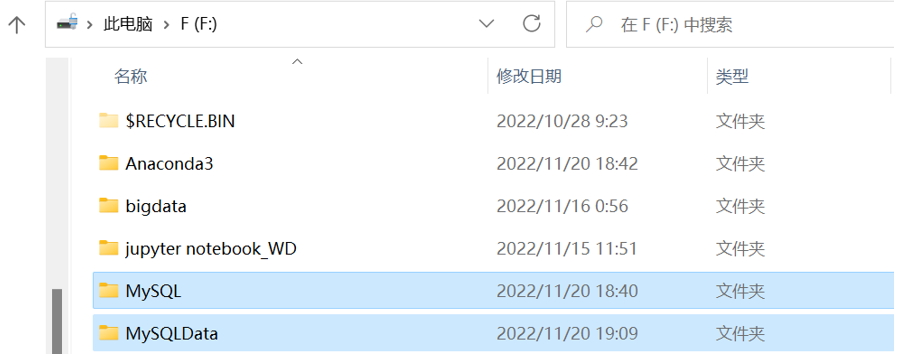
2、打开环境变量(自行查找)
点击下方的系统变量
点击“path”再进行“编辑”
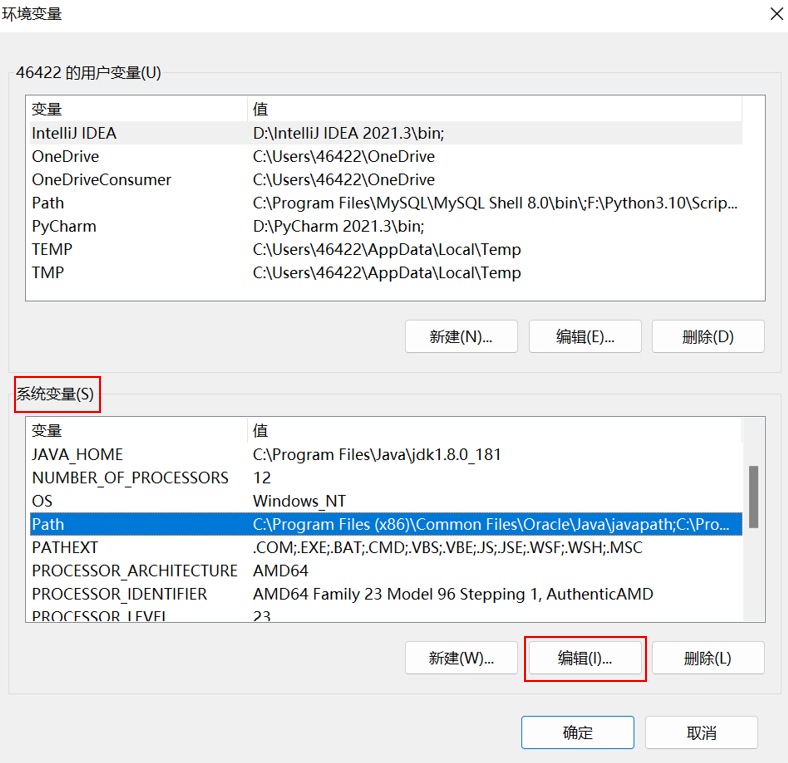
进入以下界面(配置好环境变量的样子)
点击“新建”
会在编辑环境变量最下面
自动生成一个新路径框
如果你已经知道
MySQL Server的安装路径
就可以在“浏览”那直接进行路径的选择
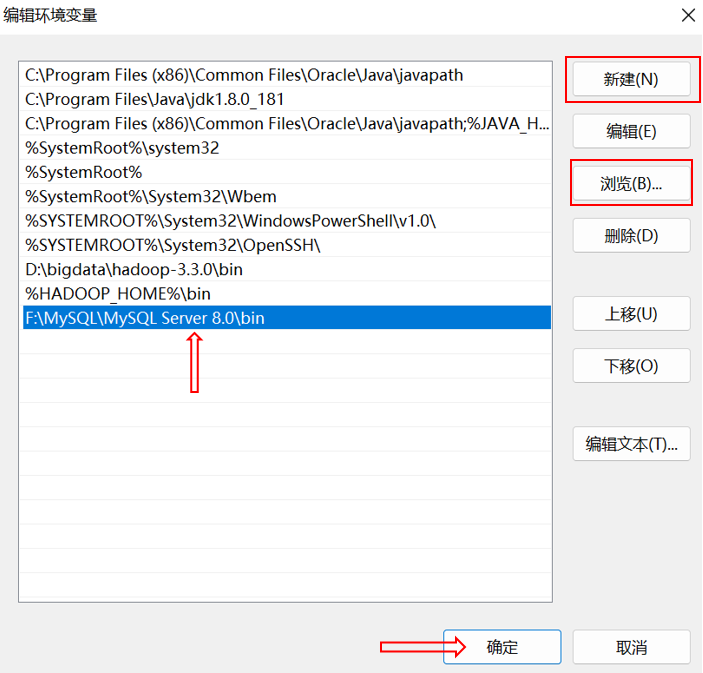
如果你不确定
那你可以找到第1步文件的位置
打开MySQL文件
直到进入bin目录复制路径
粘贴到上述新生成的路径框中
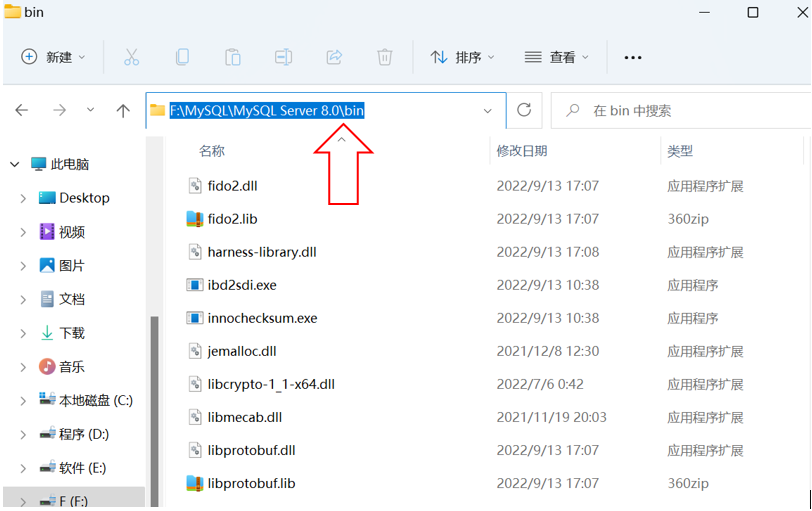
3、 之后一路“确定”就好
4、验证是否配置成功
打开命令提示符(Win+R)
mysql –u root -p #回车,输入密码进入mysql环境
quit #回车,退出mysql环境
mysql --version #验证mysql版本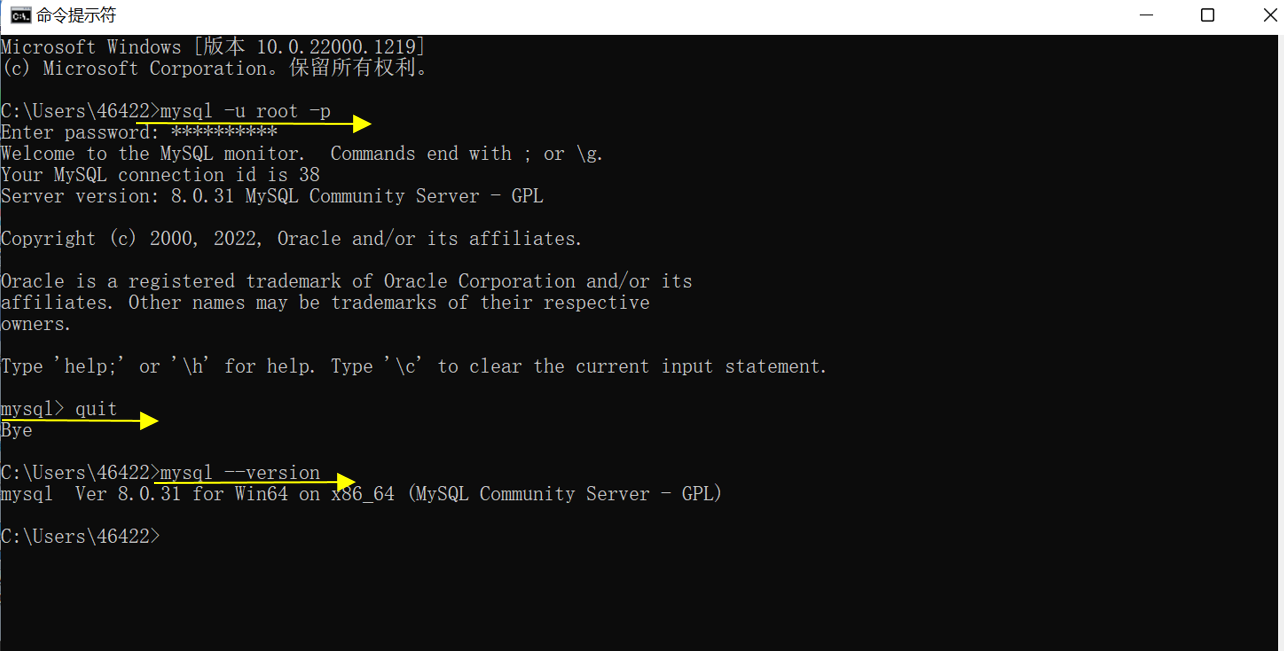
由图可以看出能在任意位置打开MySQL
不用转换路径(配置环境变量的意义)
证明环境变量配置成功
大功告成!!!
如果你只看环境变量的配置
那到这里就结束了!!!
下面讲解
MySQL Workbench和MySQL Shell
其实在MySQL安装过程中
也同时安装了
MySQL Workbench和MySQL Shell
在第二篇文章的步骤6可以看到
在MySQL安装完成后系统会自动进入
MySQL Workbench的界面
我们可以先关闭该窗口
直接进行MySQL环境变量的配置
也可以顺便先将MySQL Workbench
进行启动使其连接到数据库
接下来我启动MySQL Workbench
1、可以点击红框位置
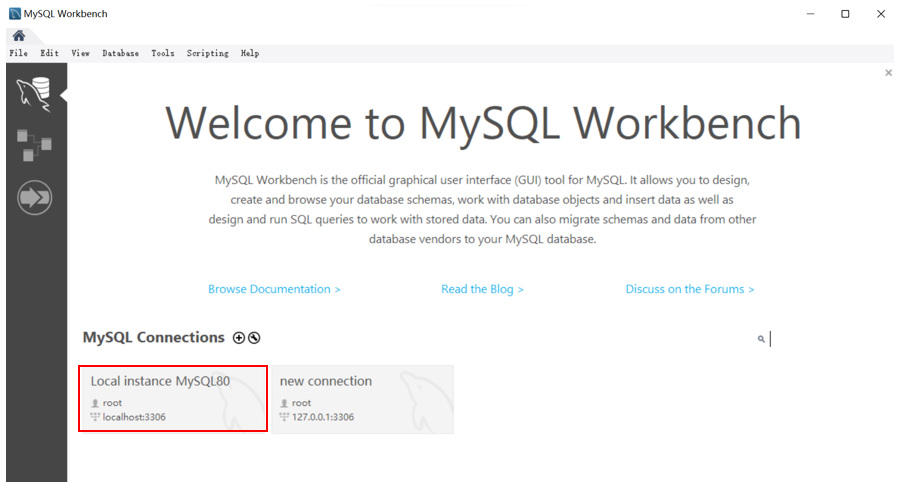
2、 输入密码就可以启动
MySQL Workbench
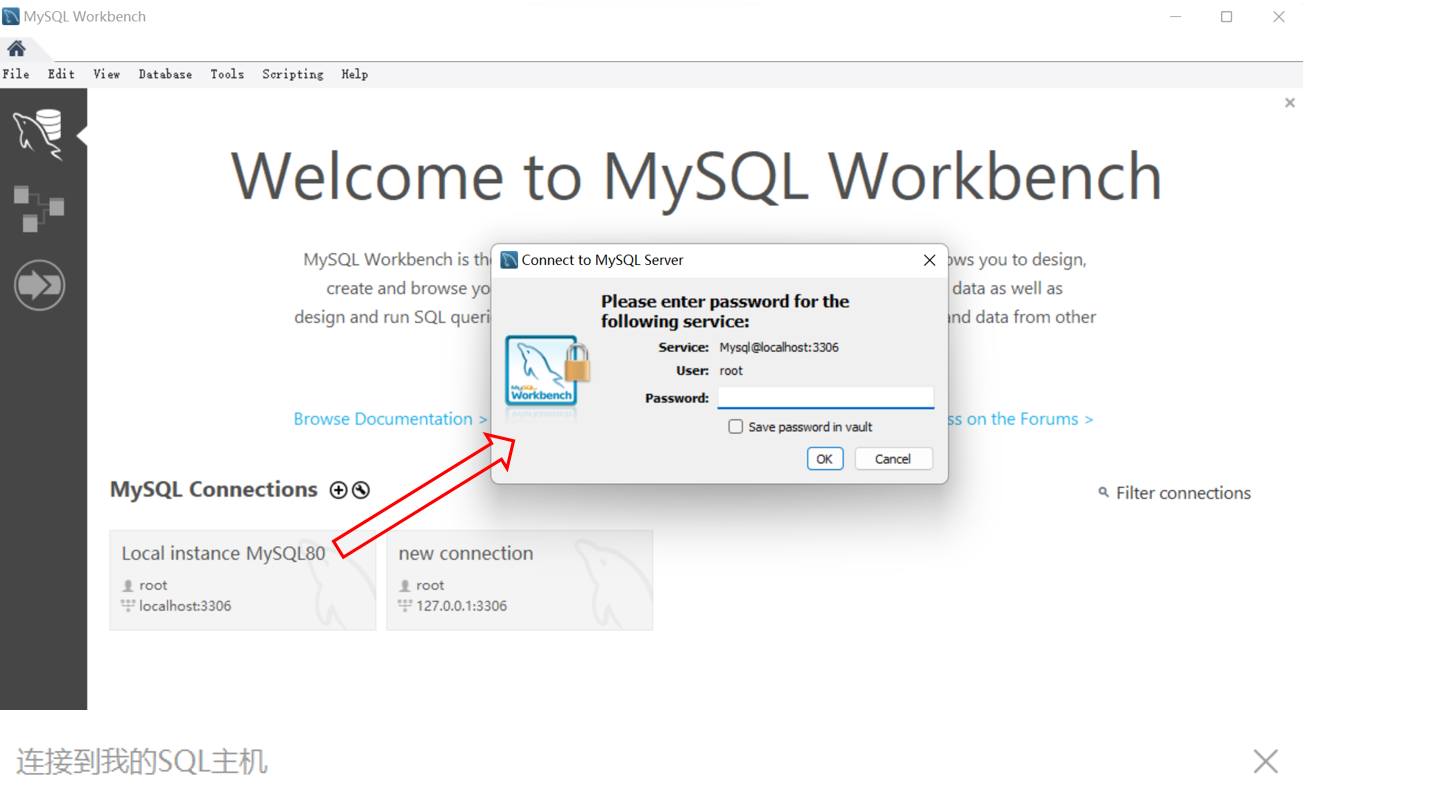
我这里已经建立连接了
旁边的new connection
是进入界面后新创建的连接
如果是第一次打开MySQL Workbench
是只有红框圈起来的那一个用户
3、进入MySQL Workbench界面
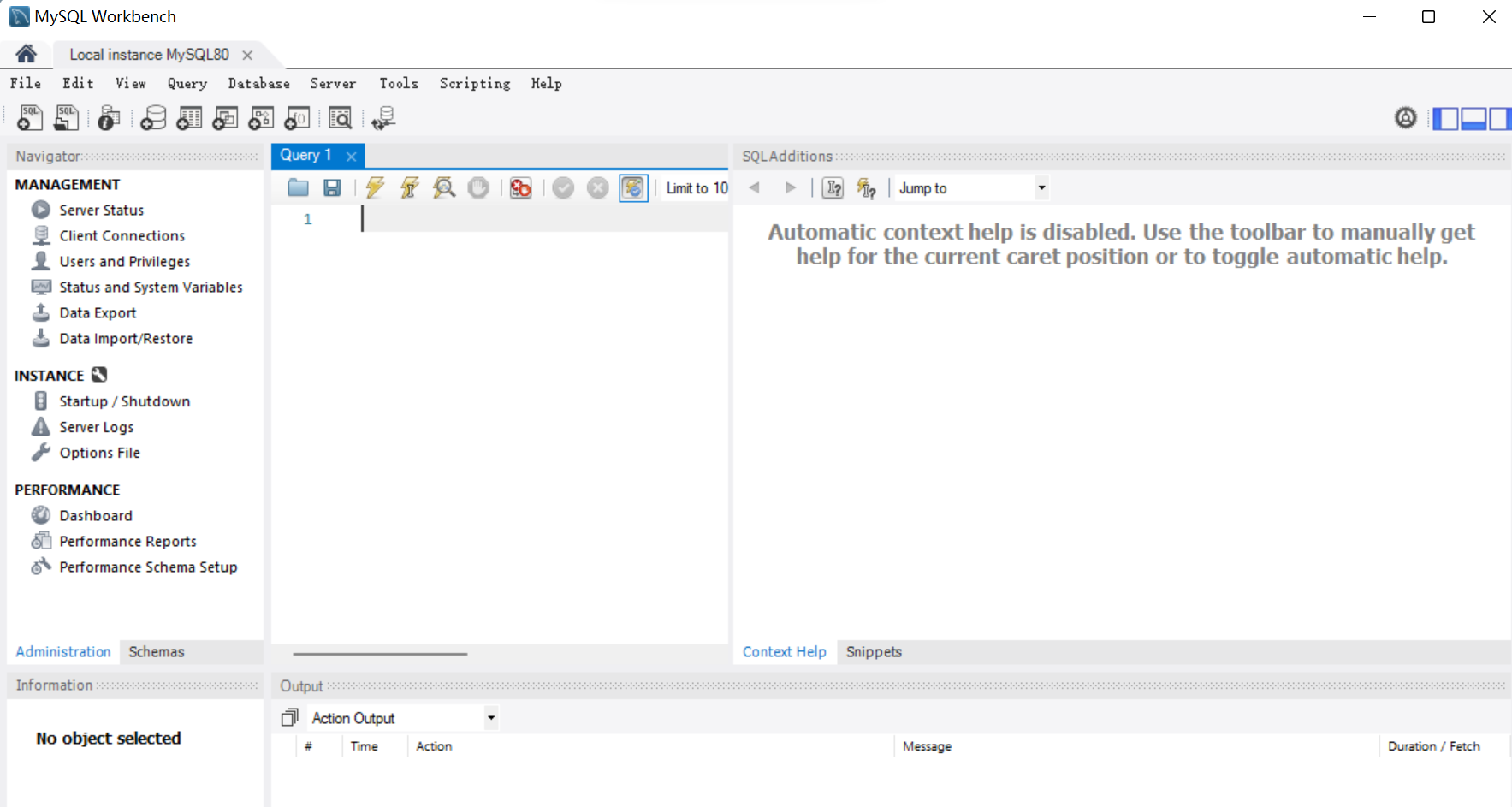
4、用户可以创建新连接
像我步骤1new connection那样
点击主菜单中的“Database”
再选择“Manage Connections”
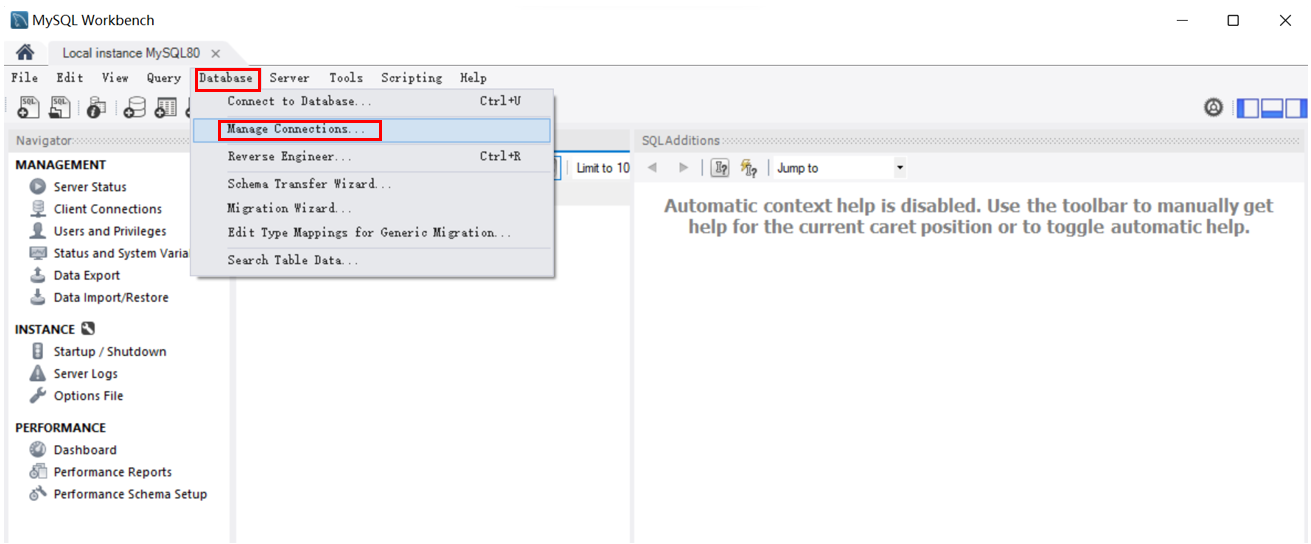
5、完成上述操作会弹出以下对话框
你可以给它起一个新的名字(我没起)
在对话框输入相关信息如图(我默认)
单击“Test Connection”进行测试

连接成功,如下图所示
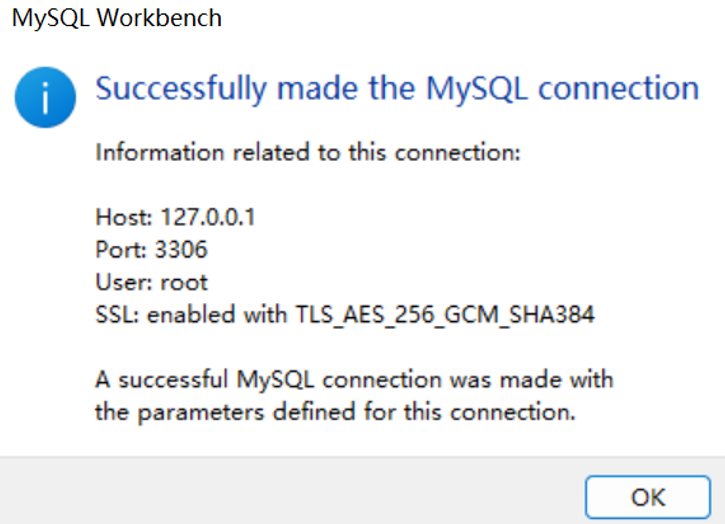
返回MySQL Workbench欢迎界面后
即可选择需要的连接
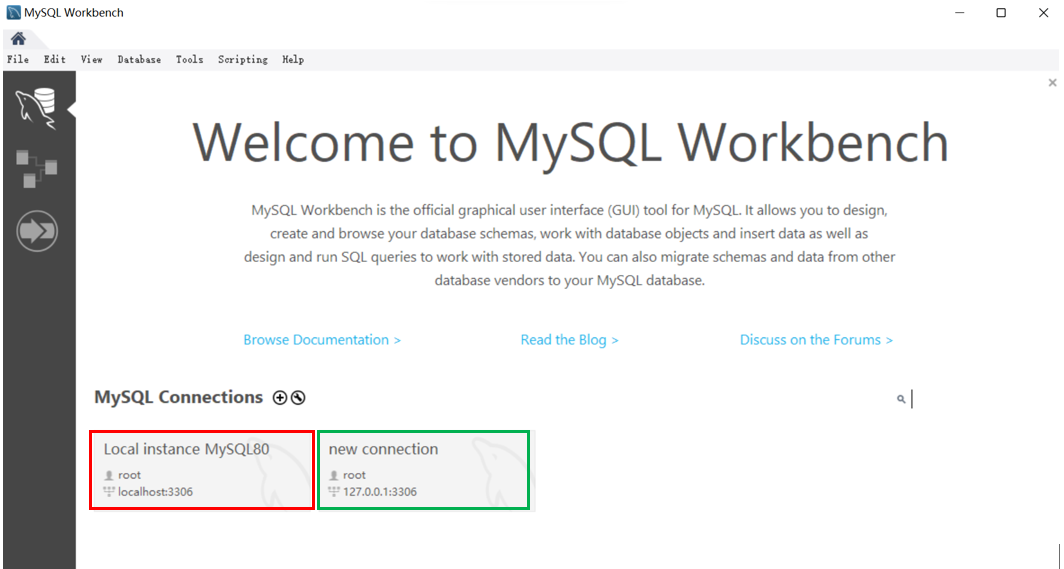
大功告成!!!
这里我们来看一下MySQL Shell
我们可以通过
开始->所有程序->MySQL->MySQL Shell
打开MySQL Shell界面
看一下如何进入MySQL环境
用户通过 \sql 将交互语言改到SQL语言
用户可以通过 \connect root@127.0.0.1 类似语句连接MySQL数据库 #“root”是安装MySQL时设置的用户名;“@”后是本地IP,也可以写“localhost”
输入密码,确定保存密码,成功连接数据库 #密码是安装MySQL时设置的密码
可以通过 show databases; #查看数据库(再MySQL环境下语句一定要加英文分号)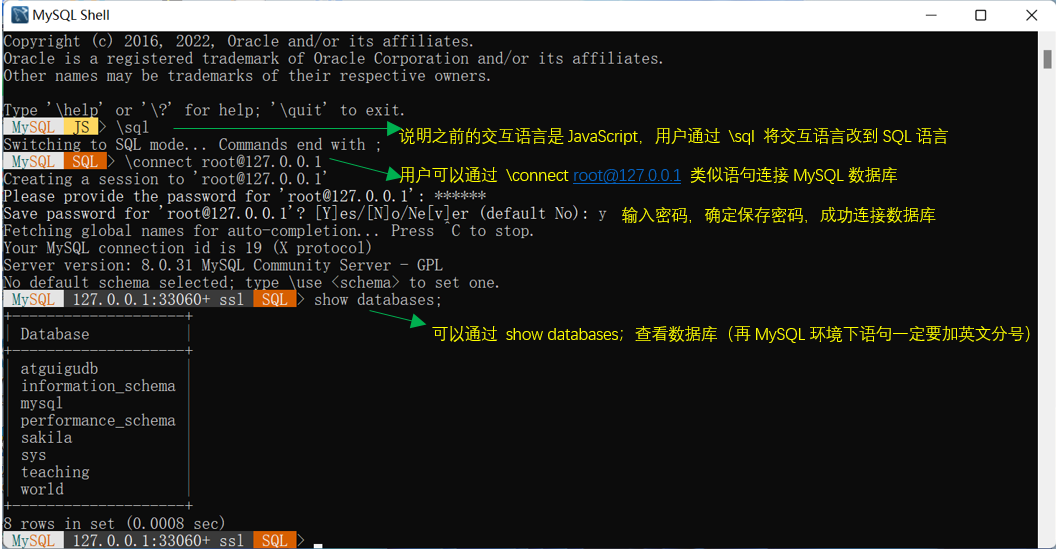
这里这个MySQL系列小小的结束了
感谢大家的观看
后续其实还有其他可视化工具的安装
例如SQLyog
再续~~




 本文详细介绍了MySQL环境配置的步骤,包括设置环境变量、验证配置及使用MySQLWorkbench和MySQLShell连接数据库的方法。
本文详细介绍了MySQL环境配置的步骤,包括设置环境变量、验证配置及使用MySQLWorkbench和MySQLShell连接数据库的方法。
 https://blog.csdn.net/weixin_68851475/article/details/127955425?spm=1001.2014.3001.5501
https://blog.csdn.net/weixin_68851475/article/details/127955425?spm=1001.2014.3001.5501
















 2923
2923

 被折叠的 条评论
为什么被折叠?
被折叠的 条评论
为什么被折叠?










